Файл: Лабораторные работы по базам данных в программе ms access Раздел 1 Создание таблицы.doc
ВУЗ: Не указан
Категория: Не указан
Дисциплина: Не указана
Добавлен: 03.12.2023
Просмотров: 392
Скачиваний: 5
СОДЕРЖАНИЕ
ЛАБОРАТОРНЫЕ РАБОТЫ ПО БАЗАМ ДАННЫХ В ПРОГРАММЕ MS Access
1.1. Создание таблицы с помощью мастера
1.2. Создание таблицы с помощью конструктора
1.3. Создание таблицы путем ввода данных
1.4. Создание таблицы путем импорта данных электронных таблиц
1.5. Создание многотабличной базы данных
Раздел 2 Редактирование таблицы.
2.1. Перемещение по записям таблицы
2.2. Порядок просмотра столбцов, их отображение и закрепление
2.3. Добавление записей в таблицу
2.4. Удаление записей и сжатие таблицы
2.5. Замена информации в полях таблицы
Раздел 3 Модификация базы данных.
3.1. Изменение имени, размера и формата поля
3.2. Добавление полей в таблицу базы данных
3.3. Удаление полей в таблице базы данных
Раздел 4 Сортировка и поиск данных.
4.1. Упорядочение данных с помощью индексов
4.2. Упорядочение данных в режиме таблицы
4.3. Упорядочение данных с помощью расширенного фильтра
5.1.Создание запроса. Запрос на выборку.
5.5. Запрос в многотабличной базе данных
6.1. Создание формы с помощью мастера
6.2. Создание формы с помощью конструктора
6.3. Заполнение таблицы с помощью форм
6.4. Просмотр объекта OLE с помощью формы
6.5. Создание подчиненной формы
7.2. Создание отчета с помощью мастера
7.3. Группировка и сортировка в отчете
-
Открыть файл базы данных Mostmdb. -
Перейти в режим таблицы. -
Для выбора данных о мостах, расположенных в США, необходимо в главном меню выбрать пункт Записи, в нем команду Фильтр > Расширенный фильтр. В диалоговом окне Лист1-Фильтр1: Фильтр указать в поле Страна условие отбора США. -
Просмотреть таблицу с данными и убедиться, что они отобраны правильно. -
Аналогичные действия выполнить для отбора данных других заданий.
Примечание. Перед установкой нового фильтра выбрать пункт Фильтр, в нем команду Удалить фильтр.
Раздел 5 Запросы.
5.1.Создание запроса. Запрос на выборку.
Задание 5.1
Для таблицы Члены-корреспонденты Академии наук Беларуси файла базы данных Akademik.mdb(см. задание 1.5) с помощью запросов на выборку изменить порядок следования полей, сделать невидимыми указанные поля, отсортировать записи по предложенному критерию, вывести на экран записи, отвечающие данным условиям.
-
Открыть файл базы данных Akademik.mdb. -
В списке Объекты выбрать Запросы и нажать кнопку Создать. В диалоговом окне Новый запрос выбрать вариант Конструктор. -
В диалоговом окне Добавление таблицы указать на таблицу Академики и нажать кнопку Добавить, а затем кнопку Закрыть.
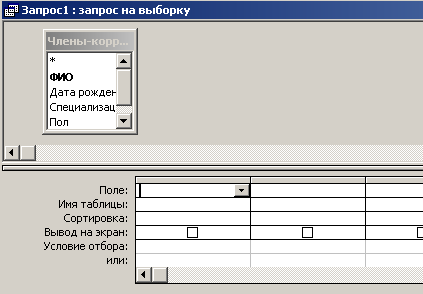
-
Выполнить отбор полей. Для этого из списка полей Академики двойным щелчком разместить поля на бланке запроса в строке Поле. -
На панели инструментов Конструктор запросов нажать кнопку Вид-Режим таблицы. Убедиться, что в таблице видны все поля. -
Вернуться в режим конструктора. -
Установить критерии отбора для вывода на экран полей: ФИО, Специализация, Год присвоения звания. Для этого на бланке в строке Вывод на экран отключить флажки для поят: Дата рождения, Пол. -
Перейти в режим таблицы. Убедиться, что видимыми остались только отобранные поля. -
Вернуться в режим конструктора. -
Вернуть видимость всем полям таблицы. -
Изменить порядок следования столбцов, переместив столбец Пол на второе место. Для этого выделить столбец Пол и перетащить его в нужное место. -
Отобрать записи, которые содержат информацию об академиках-женщинах. Для этого в условии отбора в поле Пол ввести ж. -
Упорядочить по возрастанию отобранные данные по значению поля Дата рождения. Для этого на бланке запроса в строке Сортировка в поле Дата рождения выбрать способ сортировки По возрастанию. -
Просмотреть отобранные записи. Убедиться, что записи расположены в возрастающем порядке значений поля Дата рождения. -
Создать запросы для вывода на экран записей, отображающих информацию:
-
об академиках-физиках; -
об академиках-физиках и химиках; -
об ученых, получивших звание академика до 1970 года; -
об академиках-философах и языковедах; -
обо всех академиках, кроме физиков.
Задание 5.2 (самостоятельное)
Для файла базы данных Flats.mdb(см. задания 2.1,2.5) сформировать условия запроса, содержащие критерии отбора для вывода данных:
-
квартир, построенных после 1990 года; -
всех однокомнатных квартир; -
квартир дешевле 12000; -
всех квартир с телефонами и балконами; -
квартир, расположенных ниже пятого этажа и с общей площадью не менее 50 м2; -
квартир, находящихся на улице Слободская; -
всех квартир, кроме расположенных на первом этаже.
Задание 5.3 (самостоятельное)
Для файла базы данных Notes.mdb(см. задание 1.1) сформировать условия запроса, с помощью которых из базы будут выбраны:
-
друзья, родившиеся в ноябре; -
друзья с именем Андрей; -
друзья, увлекающиеся музыкой или поэзией; -
друзья, фамилии которых начинаются на букву "К"; -
друзья, увлекающиеся спортом и родившиеся в 1987 году.
Задание 5.4 (самостоятельное)
В файле базы данных Kosmos.mdb(см. задания 1.6,3.2) сформировать запросы, после применения которых будут выведены на экран следующие записи:
-
о кораблях, совершивших 48 витков вокруг Земли; -
о кораблях, летавших в октябре; -
о кораблях "Союз", совершивших более 50 витков вокруг Земли; -
о полетах, совершенных Николаевым А. Г.; -
о полетах, совершенных Комаровым В. И. и Волковым В. Н.
5.2. Запрос с параметром
Задание 5.5
Для файла базы данных Most.mdbсформировать запросы с параметрами, которые позволят просмотреть информацию об определенных типах мостов.
-
Открыть файл базы данных Most.mdb (см. задание 4.4). -
Сформировать запрос с параметром, после применения которого на экран будут выведены сведения о мостах определенного типа. Для этого на бланке в строке Условие отбора в поле Тип ввести слова [Введите тип моста]. -
Просмотреть запрос в режиме таблицы. При этом появится диалоговое окно Введите значение параметра.

-
В поле Введите тип моста надо указать тип Висячий. -
При помощи этого же запроса просмотреть сведения об арочных мостах. -
Подготовить запрос с параметрами, позволяющий запросить данные о мостах определенного года постройки. -
Сформировать запрос с параметрами, позволяющий найти данные о местонахождении моста и длине его пролета.
5.3. Итоговый запрос
Задание 5.6
В музее имеется коллекция старинных монет, когда-то имевших хождение в Беларуси. Масса каждой монеты известна. Определить, сколько золота и серебра хранится в коллекции.
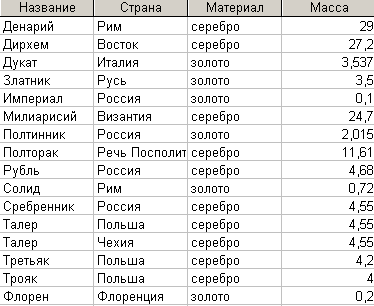
-
Открыть файл базы данных Moneta.mdb -
Подготовить итоговый запрос. Для этого открыть бланк запроса в конструкторе. На панели инструментов Конструктор запросов нажать кнопку Групповые операции
-
Убрать слово Группировка в столбцах Название, Страна и для них же отключить флажки Вывод на экран. -
В столбце Масса в строке Групповая операция в списке выбрать функцию Sum.
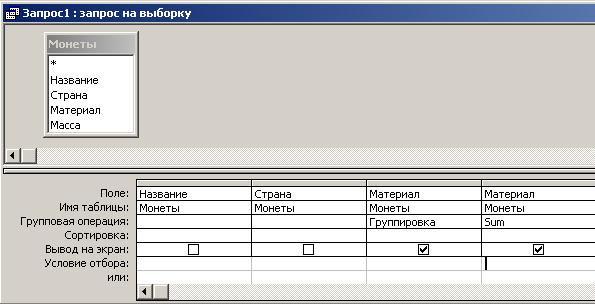
-
Просмотреть результат в режиме таблицы. Убедиться, что задача решена.
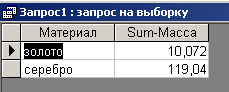
5.4. Вычисления в запросе
Задание 5.7 (самостоятельное)
В файле базы данных Almaz.mdbв таблице Алмазы для каждого алмаза подсчитать массу в граммах.
-
Открыть файл базы данных Almaz.mdb (см. задание 1.10). -
Создать запрос, вычисляющий массу каждого алмаза в граммах. Для этого в бланк запроса дописать в строке Поле новое поле — Масса в граммах:[Масса в каратах]*0,2. -
Просмотреть запрос в режиме таблицы. Убедиться, что в добавленном поле Масса в граммах выполнены вычисления.
Задание 5.8 (самостоятельное)
Имеются данные о результатах соревнований по прыжкам в длину.
-
Фамилия
Результат
Потапов
5,60
Белов
6,20
Ткаченко
6,10
Усов
6,22
Анисович
5,20
Розаренко
5,75
Демин
6,34
Создать таблицу Спортсмены базы данных Sport.mdb, которая содержит эти сведения. Составить запрос, который покажет, на сколько отличается результат спортсмена от мирового рекорда. Мировым рекордом до соревнований считать 6,20.
Задание 5.9 (самостоятельное)
Для файла базы данных Ozera.mdb(см. задание 1.9) составить запрос, который покажет, на сколько средняя глубина каждого озера отличается от максимальной глубины. Составить запрос, вычисляющий, сколько процентов составляет площадь каждого озера от площади озера Нарочь.